Sledování a poslech s aplikacemi Hudba, Podcasty a TV
iMac nabízí předinstalované aplikace, které vám zajistí hodiny zábavy. Můžete je také synchronizovat s dalšími zařízeními Apple, pokud se na nich přihlásíte k témuž účtu Apple.
 Hudba Můžete poslouchat oblíbené skladby ze své osobní knihovny nebo se přihlásit k odběru Apple Music a poslouchat bez reklam více než 100 milónů skladeb a 30 tisíc playlistů. |  TV Aplikace Apple TV vám umožní sledování všech vašich filmů a seriálů. Můžete si tu kupovat a půjčovat filmy a seriály nebo si předplácet stanice a služby. |  Podcasty Můžete poslouchat oblíbené pořady – od zvučných jmen po nezávislé vydavatele, objevit nového oblíbence nebo se prostřednictvím aplikace Podcasty přihlásit k odběru pořadů. |
Hudba
S aplikací Hudba je snadné uspořádat si položky nakoupené v iTunes Storu, skladby a alba – a těšit se z nich. Kromě své osobní knihovny si můžete také předplatit přístup do katalogu Apple Music, který vám umožní poslouchat milióny skladeb na vyžádání a ponořit se do bezztrátové kvality prostorového zvuku.
Pokud jste to už neudělali, přihlaste se k svému účtu Apple a začněte.
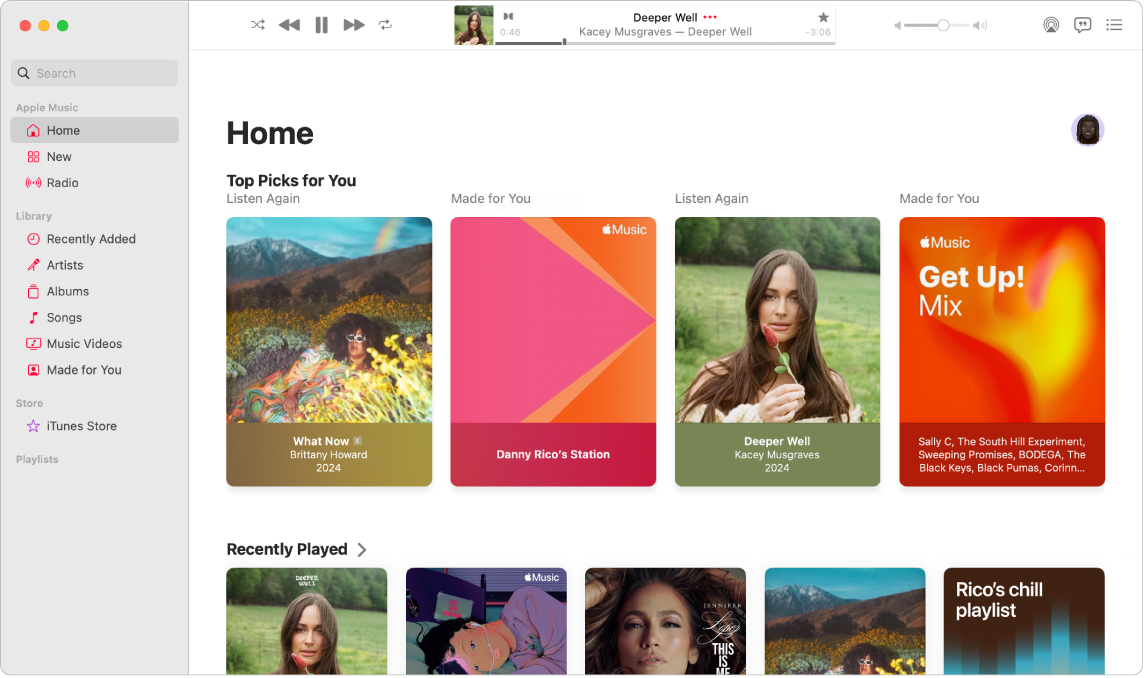
Přihlášení k odběru Apple Music. Přejděte do aplikaced Hudba, vyberte Účet > Zaregistrovat se v Apple Music, a pak postupujte podle pokynů na obrazovce.
Poznámka: Pokud volbu Zaregistrovat se v Apple Music nevidíte, jste už pravděpodobně předplatitelem služby Apple One nebo Rodinného sdílení.
Vyhledávání skladeb, alb, playlistů apod. Do vyhledávacího pole zadejte, co hledáte, například jméno umělce, název skladby nebo alba. Výsledky jsou seskupené do kategorií, jako například Umělci, Alba, Skladby a Hudební videa. Pokud chcete hledat jen ve své knihovně, klikněte vpravo nahoře na volbu Vaše knihovna.
Nákupy skladeb nebo alb. Pokud chcete svou hudbu vlastnit, vyhledejte si skladbu nebo albu, které si chcete koupit. Vpravo nahoře klikněte na iTunes Store, dále klikněte na cenu uvedenou pod albem nebo vedle skladby. Můžete také kliknout na 
Přidávání položek do playlistu. Pokud chcete do playlistu přidat skladbu, podržte Control a klikněte na požadovanou položku, vyberte Přidat do playlistu a pak vyberte požadovaný playlist – nebo vyberte volbu Nový playlist a začněte nový playlist s vlastním výběrem skladeb.
Siri: Můžete například říct: „Play the playlist, Olivia’s Favorites“ (Přehrát playlist, Oliviiny oblíbené).
Další informace. Viz Uživatelská příručka pro aplikaci Hudba.
TV
Aplikace TV vám umožní sledování všech vašich filmů a seriálů. Můžete si tu kupovat a půjčovat filmy a pořady, předplácet si stanice a pokračovat ve sledování tam, kde jste přestali na kterémkoli z vašich zařízení.
Pokud jste to už neudělali, přihlaste se k svému účtu Apple a začněte.
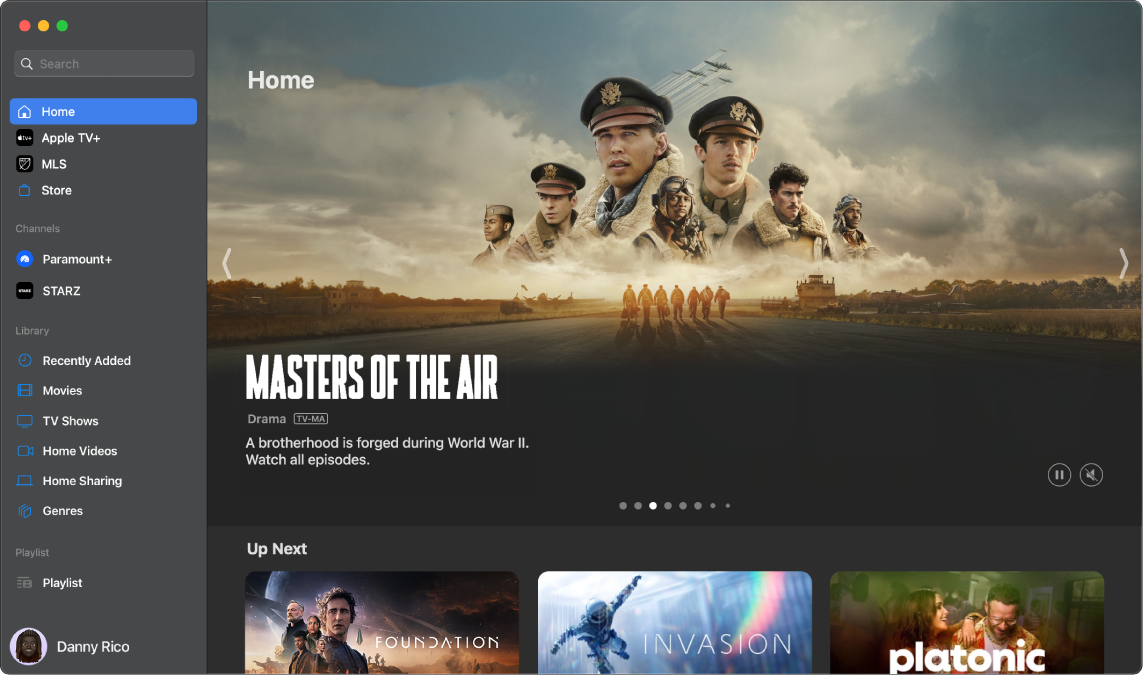
Přihlášení k odběru Apple TV+. Apple TV+ je předplacená streamovací služba nabízející Apple Originals – oceňované filmy, seriály, poutavá dramata, průkopnické dokumentární filmy, zábavu pro děti, komedie a mnoho dalšího. Každý měsíc jsou do ní přidávány nové položky. Pokud se chcete stát odběratelem, klikněte na panel Apple TV+ v aplikaci Apple TV a potom klikněte na Odebírat. Za určitých okolností můžete mít nárok na bezplatné zkušební období. Pokud ano, klikněte na volbu Vyzkoušet zdarma.
Poznámka: Dostupnost Apple TV+ se může lišit v závislosti na zemi a regionu. Zjistěte si dostupnost ve vaší zemi nebo oblasti.
Vyhledávání seriálů nebo filmů. Do vyhledávacího pole v levém horním rohu aplikace TV zadejte název seriálu či filmu nebo jméno herce a stiskněte Return. Výsledky hledání jsou seskupené do kategorií Top výsledky, Filmy a Seriály. Nejste si jistí, co hledáte? Můžete procházet panely Plocha, Apple TV+ nebo Obchod a objevovat nové seriály a filmy.
Koupit nebo vypůjčit. Když najdete film nebo seriál, který chcete vidět, můžete se rozhodnout, zda si ho v obchodě koupíte nebo vypůjčíte. Pokud se chcete začít dívat na zakoupený nebo vypůjčený obsah, přejděte do knihovny. Stanice, které jste si předplatili, máte k dispozici na všech svých zařízeních a prostřednictvím rodinného sdílení je může sledovat až šest členů rodiny.
Pokračujte tam, kde jste přestali. Pokud Apple TV sledujete na jiných zařízeních, můžete pokračovat přesně tam, kde jste přestali. Klikněte na „Pusťte si“ a pak v řádku Nadcházející vyberte obsah, v jehož sledování chcete pokračovat.
Další informace. Viz Uživatelská příručka pro aplikaci Apple TV.
Podcasty
V aplikaci Podcasty od společnosti Apple můžete na Macu procházet oblíbené podcasty, přihlašovat se k jejich odběru a poslouchat je. Návrhy pro vás vám pomohou objevovat nové podcasty seskupené podle témat, která vás zajímají.
Pokud jste to už neudělali, přihlaste se k svému účtu Apple a začněte.
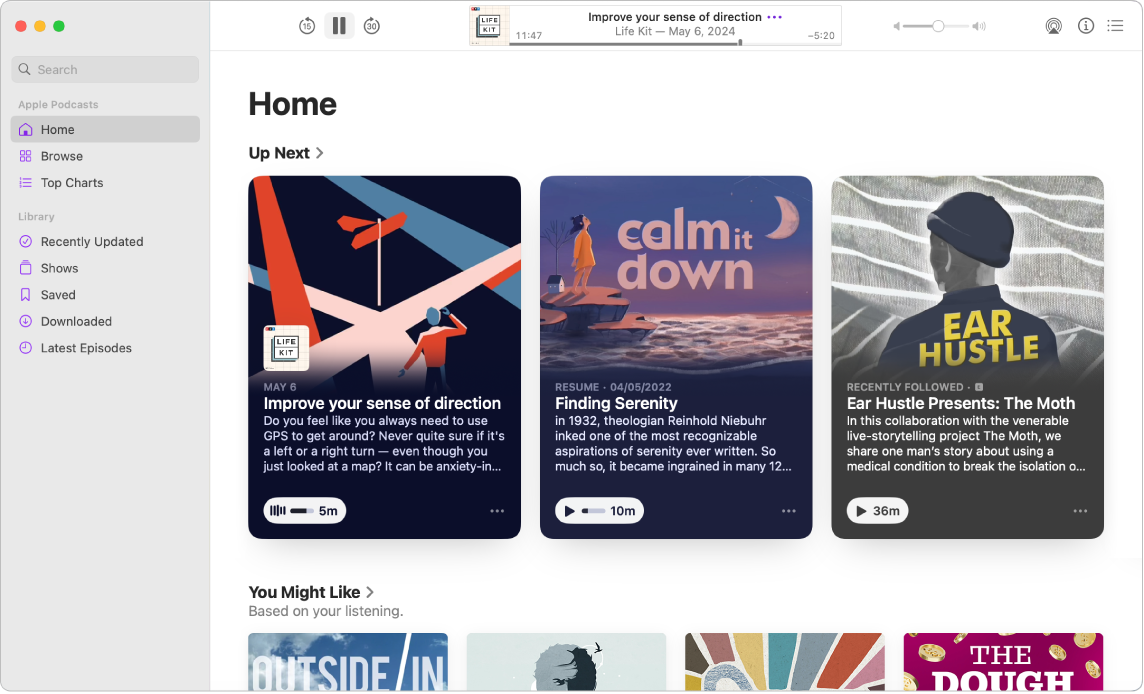
Hledání podcastů. Do vyhledávacího pole napište název podcastu a stisknutím klávesy Return pak rychle vyhledáte své oblíbené podcasty. Můžete také vyhledat seznamy pořadů, kde jsou zmíněné nebo se o nich diskutuje, a to podle moderátora, hosta nebo tématu.
Přehrávání podcastů. Přehrávání podcastu spustíte přesunutím ukazatele na pořad nebo díl, který chcete poslouchat, a kliknutím na 
Siri: Řekněte například: „Continue playing the last podcast“ (Pokračovat v přehrávání posledního podcastu).
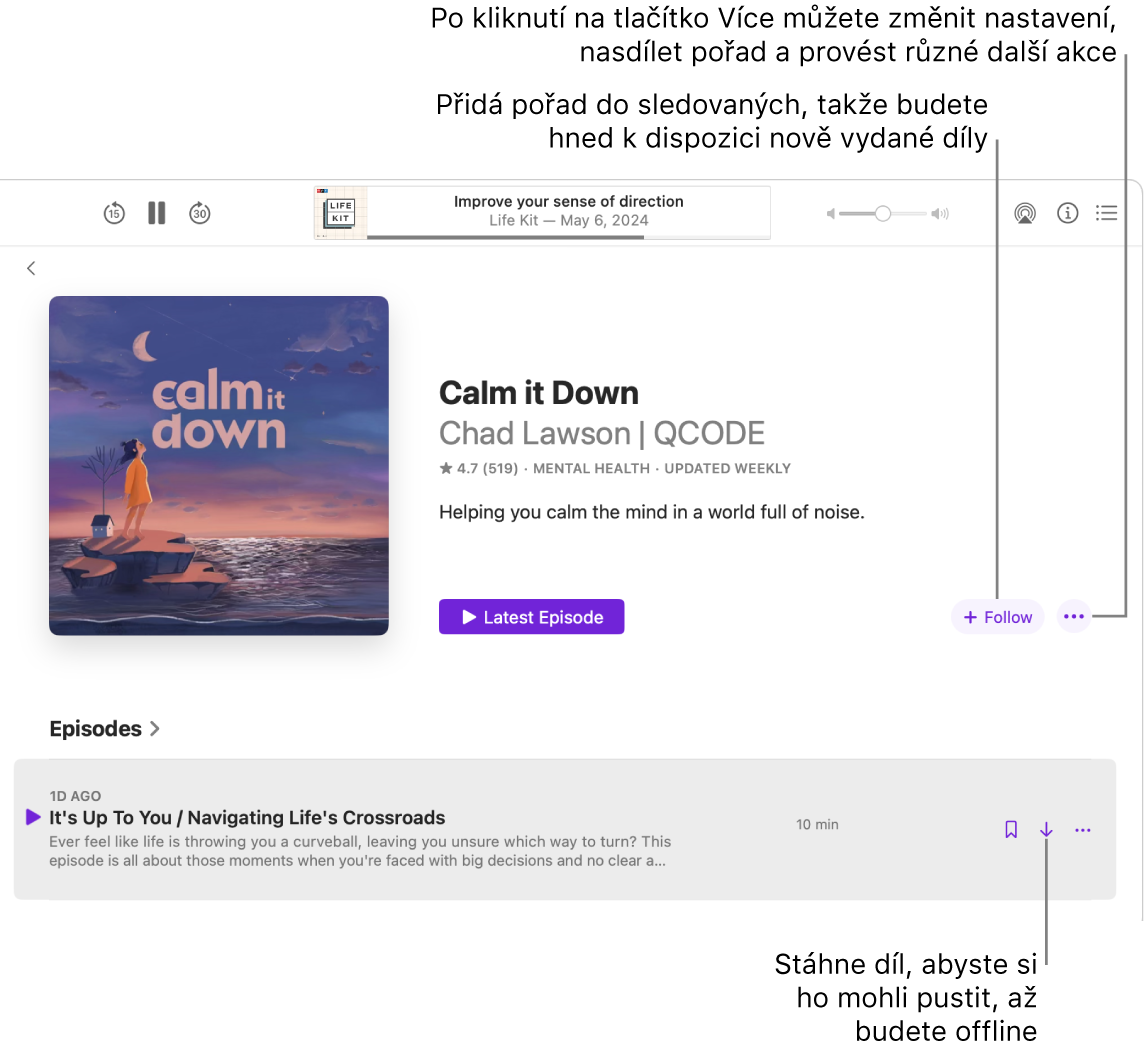
Sledujte své oblíbence. Kliknutím na Sledovat si můžete kterýkoli pořad přidat k oblíbeným, aby vám neunikla ani jediná epizoda. Na panelu knihovny Naposledy aktualizováno uvidíte, co je kde nového.
Ukládejte si epizody do knihovny. Pokud si do knihovny chcete uložit konkrétní díl, klikněte na 

Další informace. Viz Uživatelská příručka pro aplikaci Podcasty.